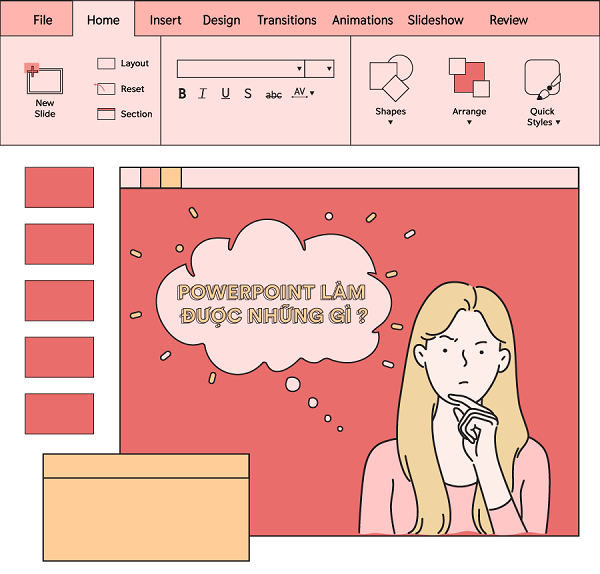Trong quá trình làm việc với PowerPoint bạn có thể gặp những lỗi gây ảnh hưởng nghiêm trọng tới bài báo cáo, thuyết trình PowerPoint của bạn. Để tránh trường hợp đó xảy ra cũng như giúp những ai đang gặp phải những tình huống này khắc phục nhanh chóng nhất thì dưới đây updatemoi.com xin được chia sẻ các lỗi thường gặp trên slide PowerPoint cũng như những cách giúp bạn khắc phục tình trạng khó khăn này một cách dễ dàng
Nếu như bạn từng dùng slide PowerPoint thì hẳn là từng gặp phải các lỗi như không thể chạy chữ xung quanh hình, thay đổi Font chữ hàng loạt, hay không biết lựa chọn phiên bản Powerpoint nào, màu chữ không rõ ràng khi dùng máy chiếu, Font chữ bị thay đổi khi trình chiếu trên máy tính khác hay đến cả File âm thanh trên slide không nghe được. Đây là những lỗi thường gặp nhất trên PowerPoint và bài viết dưới đây mình xin được chia sẻ đến các bạn cách sửa chúng như thế nào nhé!
Xem Nhanh Mục Lục
Các lỗi thường gặp trên slide PowerPoint và cách khắc phục
Không thể chạy chữ xung quanh hình trên PowerPoint
Đối với PowerPoint việc chạy chữ xung quanh hình ảnh không hề thuận lợi như Word. Nếu như muốn làm được điều này không có cách nào khác là bạn phải sử dụng phương pháp thủ công nhất chính là tạo khoảng cách giữa các chữ để dặt ảnh vào giữa.
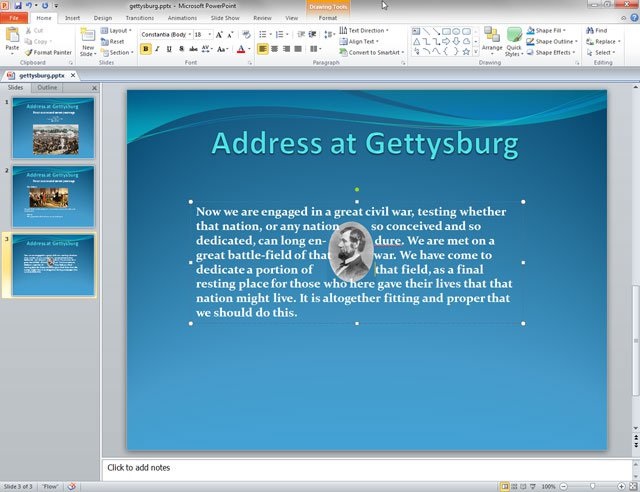
Cách làm đó là bạn để chữ và hình vào một slide với kích thước của hình tùy ý. Nhấn chuột phải vào hình và click vào Send to Back. Tiếp theo, tăng khoảng cách giữa các từ đè lên hình cho đến khi nào hình ảnh của bạn không còn bị che bởi chữ nữa. Cách làm này tuy rất đơn giản nhưng lại tiêu tốn rất nhiều thời gian của bạn đồng thời nó mang trong mình một nhược điểm vô cùng to lớn đó chính là nếu bạn thay đổi bất kì thông số nào của chữ thì bạn sẽ lại phải thực hiện lại từ lúc ban đầu.
Thay đổi Font chữ hàng loạt trên PowerPoint
Để thay đổi font chữ cho cả slide thuyết trình. Rất đơn giản đưa con trỏ chuột tới vị trí mũi tên nhỏ cạnh Replace và click vào Replace Fonts sau đó bạn chỉ cần chọn font chữ bạn muốn thay đổi là được.

Nên lựa chọn phiên bản Powerpoint nào tốt nhất?
Với các phiên bản khác nhau của Office thì tính năng của chúng khác nhau khá nhiều. đặc biệt bạn không thể mở được file nếu như khác phiên bản. vậy phải làm thế nào để khắc phục tình trạng này đối với PowerPoint. Có một cách đó là để PowerPoint lưu slide của bạn mặc định ở dạng cũ bằng cách thiết lập trong Option của PowerPoint (Office > Powerpoint Option ở PowerPoint 2007 hoặc File > Option ở PowerPoint 2010), chọn Save. Ở dòng Save file in this format, click vào tùy chọn PowerPoint 97 – 2003.

Màu chữ trên PowerPoint không rõ ràng khi dùng máy chiếu và cách sửa chữa
Chủ yếu các bạn sẽ phải trình chiếu bài của mình trên máy chiếu và đôi khi không may máy chiếu bị hỏng hoặc chất lượng thấp sẽ làm cho màu sắc bị mờ nhạt không giống trong máy tính của bạn. chưa kể do yếu tố ánh sáng của môi trường cũng sẽ tác động một phần vào màu sắc của slide được chiếu. để hạn chế tình trạng này một lời khuyên dành cho bạn đó là hãy dùng những cặp font – nền có tính tương phản cao và dễ chịu cho mắt người xem. Thử tham khảo 4 cặp màu sau đây xem sao nhé: đỏ – xanh da trời, xanh dương – vàng, xanh lá – hồng và trắng – đen.

Font chữ PowerPoint bị thay đổi khi trình chiếu trên máy tính khác và cách khắc phục
Tất cả chúng ta khi ngồi xem một bài thuyết trình rất hay gặp trường hợp font chữ bị thay đổi khi người thuyết trình sử dụng máy tính của người khác thay vì máy tính cá nhân. Điều này không chỉ khiến cho slide của bạn mất thẩm mỹ mà còn gây ức chế rất lớn cho người xem. Chưa kể đến việc thiết kế và hoàn thiện một slide là điều không hề đơn giản. vậy làm thế nào để khắc phục tình trạng này. Biện pháp tối ưu nhất trong thời điểm này là khi bạn lưu slide thuyết trình của mình thì bạn nên nhúng cả font dùng trong quá trình thiết kế slide, bằng cách vào mục Option của PowerPoint, click vào Save và tích vào tùy chọn Embed fonts in the file.

Cách sửa lỗi File âm thanh trên slide PowerPoint không nghe được
Không chỉ là font chữ mà ngay cả những file âm thanh của bạn cũng sẽ bỗng dung không cánh mà bay khi bạn chuyển slide từ máy này sang máy khác. Để giải quyết được vấn đề này bạn cũng không chỉ đơn giản nhúng file âm thanh đó vào slide như đối với font chữ. Bởi với mỗi phiên bản PowerPoint thì việc chèn file âm thanh sẽ hoàn toàn khác nhau. Chính vì thế , nếu như bạn để file âm thanh trong slide PowerPoint 2010 thì ngay cả PowerPoint 2007 cũng có thể không đọc được.

Triệt để nhất đối với một file âm thanh vào slide thuyết trình đó chính là link trực tiếp đến file âm thanh đó thay vì nhúng vào slide. Cách khác phục nó là bạn phải tạo một folder có chứa cả slide thuyết trình kèm theo đó là file âm thanh mà bạn muốn sử dụng
Sửa lỗi file âm thanh trên PowerPoint 2007
Trong PowerPoint 2007 bạn tìm đến mục PowerPoint Option tiếp đến tìm đến dòng chữ Advanced và click vào đó. Sau khi ở trong advanced bạn kéo xuống Save, Trong mục Link sound with file size greater than hãy chỉnh sửa thông số này nhỏ hơn dung lượng file audio của bạn.
Sửa lỗi file âm thanh trên PowerPoint 2010
Trong PowerPoint 2010 không giống với phiên bản 2007 . Thế nhưng mỗi khi chèn một file âm thanh thì nó sẽ nằm trong bảng Insert Audio. Việc còn lại là bạn chọn cho mình file cần thiết với thuyết trình đó của mình sau đó click chuột vào file đó. Bước đầu tiên tìm đến mục Insert thường thường sẽ ở góc dưới bên phải và ấn chuột vào Link to File. Thế là xong , lúc này nếu bạn muốn di chuyển bài thuyết trình của mình đi đâu cũng không sợ trường hợp thất lạc file âm thanh nữa rồi.
Những lỗi thường gặp này trên slide PowerPoint đôi khi khá dễ để có thể khắc phục nhưng đôi khi có những lỗi cần phải hiểu rất nhiều thì mới có thể khắc phục được nó. Chính vì thế mình đưa ra những thông tin về 6 lỗi này để các bạn đang sử dụng PowerPoint để làm slide được biết. Ngoài những lỗi này thường hay gặp trên PowerPoint này ra thì có thể mình còn sót một số lỗi khác nữa các bạn có thể tổng hợp xuống phía dưới để mình cập nhật vào bài viết cung như cách khắc phục nhé!
Như vậy thì bài viết trên đây của updatemoi.com đã tổng hợp hết tất cả các lỗi thường gặp trên powerpoint cho các bạn cũng như các bước để sửa lỗi chúng rồi đó. Nếu như các bạn gặp phải lỗi nào liên quan hay chưa có ở trong bài viết này hãy comment xuống phía dưới để được hỗ trợ tốt nhất nhé!